Samsung GT-B7300: Мультимедиа
Мультимедиа: Samsung GT-B7300
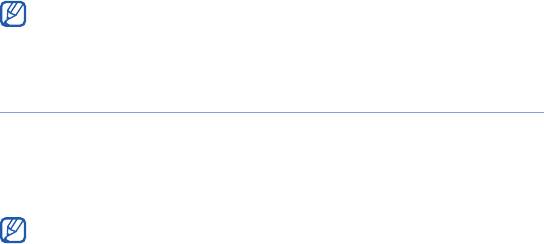
GT-B7300-RU.book Page 49 Tuesday, October 27, 2009 10:14 AM
Мультимедиа
В данном разделе описано, как делать фотографии и
видеозаписи, прослушивать музыкальные файлы и
пользоваться преимуществами мультимедийных функций
телефона.
Камера
Телефон позволяет делать цифровые фотографии
(в формате *.jpg) и записывать видео (в формате *.3gp).
Не извлекайте карту памяти во время сохранения фотографий и
видеозаписей, если в качестве места для сохранения выбрана карта
памяти.
Фотосъемка
1
Нажмите клавишу камеры.
2
Поверните телефон против часовой стрелки, чтобы
получить альбомную ориентацию.
Интерфейс камеры включается только в альбомной ориентации.
49
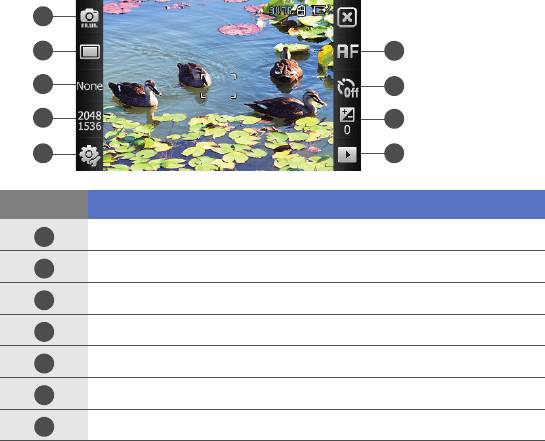
GT-B7300-RU.book Page 50 Tuesday, October 27, 2009 10:14 AM
3
Наведите объектив на объект съемки и выполните
необходимые настройки.
1
2
6
3
7
4
8
5
9
Значок
Назначение
1
Переключение в режим видеокамеры
2
Смена режима съемки
3
Смена вида съемки
4
Изменение размера фотографии
5
Изменение настроек камеры
6
Изменение настроек автофокусировки
7
Изменение времени задержки съемки
50
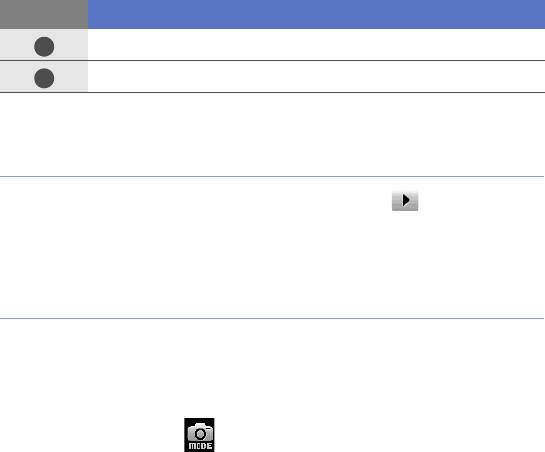
GT-B7300-RU.book Page 51 Tuesday, October 27, 2009 10:14 AM
Значок
Назначение
8
Настройка яркости
9
Режим быстрого просмотра
4
Для съемки фотографии нажмите клавишу камеры.
Просмотр фотографий
1
В режиме видоискателя коснитесь значка .
2
Прокрутите влево или вправо, чтобы перейти к нужной
фотографии.
Запись видео
1
Нажмите клавишу камеры.
2
Поверните телефон против часовой стрелки, чтобы
получить альбомную ориентацию.
3
Коснитесь значка , чтобы включить видеокамеру.
51
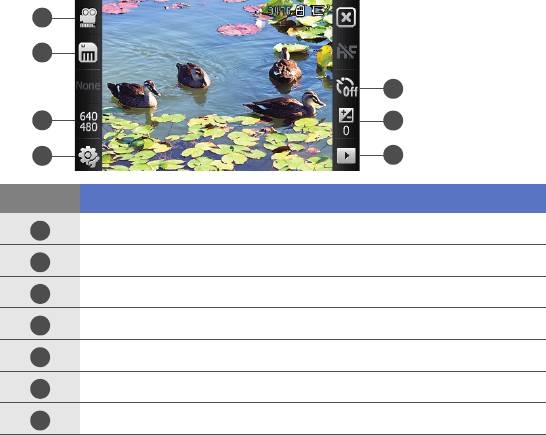
GT-B7300-RU.book Page 52 Tuesday, October 27, 2009 10:14 AM
4
Наведите объектив на объект съемки и выполните
необходимые настройки.
1
2
5
3
6
4
7
Значок
Назначение
1
Переключение в режим фотосъемки
2
Смена режима записи
3
Изменение разрешения видео
4
Изменение настроек видеокамеры
5
Изменение времени задержки съемки
6
Настройка яркости
7
Режим быстрого просмотра
52
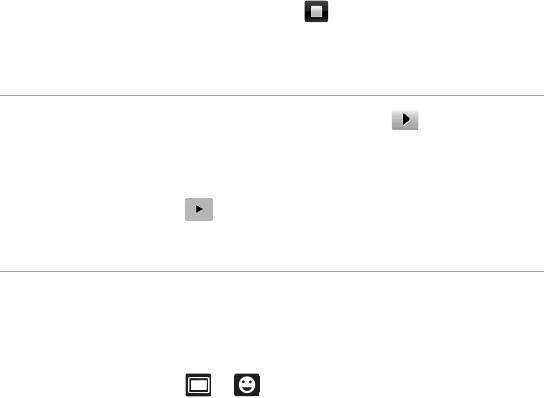
GT-B7300-RU.book Page 53 Tuesday, October 27, 2009 10:14 AM
5
Чтобы начать запись, снова нажмите клавишу камеры.
6
По окончании коснитесь значка или нажмите клавишу
камеры, чтобы остановить запись.
Воспроизведение видеозаписи
1
В режиме видоискателя коснитесь значка .
2
Прокрутите влево или вправо, чтобы перейти к нужной
видеозаписи.
3
Коснитесь значка , чтобы воспроизвести запись.
Фотосъемка в режиме распознавания улыбки
1
Нажмите клавишу камеры.
2
Поверните телефон против часовой стрелки, чтобы
получить альбомную ориентацию.
3
Коснитесь значка > .
53
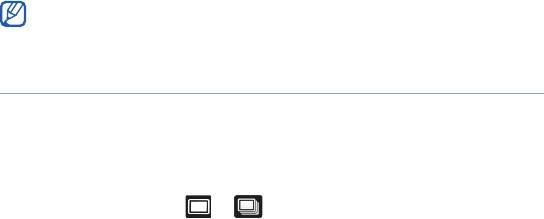
GT-B7300-RU.book Page 54 Tuesday, October 27, 2009 10:14 AM
4
Направьте объектив на объект съемки и нажмите клавишу
камеры.
• Телефон обнаружит лица в кадре и распознает их
улыбки. Когда все находящиеся в кадре улыбнутся,
телефон автоматически сделает снимок.
Вы можете отключать режим съемки с распознаванием улыбки, даже
если люди в кадре улыбаются.
Создание серии фотографий
1
Нажмите клавишу камеры.
2
Поверните телефон против часовой стрелки, чтобы
получить альбомную ориентацию.
3
Коснитесь значка > .
4
Направьте объектив на объект съемки и нажмите и
удерживайте клавишу камеры.
• В этом режиме фотографии будут создаваться в течение
всего времени, пока нажата клавиша камеры, однако в
каждой серии можно сделать не более шести снимков.
54
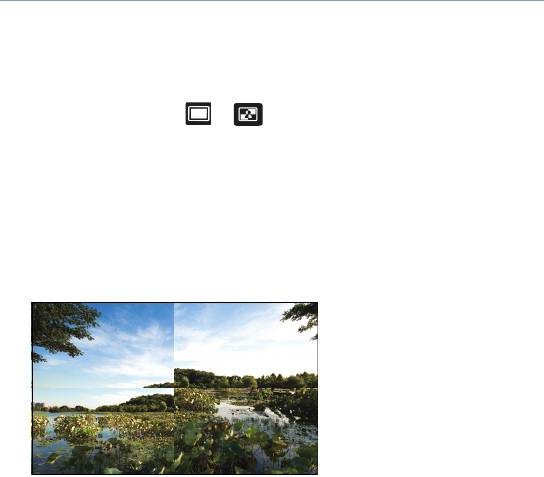
GT-B7300-RU.book Page 55 Tuesday, October 27, 2009 10:14 AM
Создание фотомозаики
1
Нажмите клавишу камеры.
2
Поверните телефон против часовой стрелки, чтобы
получить альбомную ориентацию.
3
Коснитесь значка > .
4
Выберите тип мозаики.
5
Направьте объектив на объект съемки и нажмите клавишу
камеры, чтобы сделать первый снимок.
6
Повторите шаг 5, чтобы сделать остальные снимки. Когда
все снимки для фотомозаики будут сделаны, телефон
автоматически объединит их в один снимок.
55
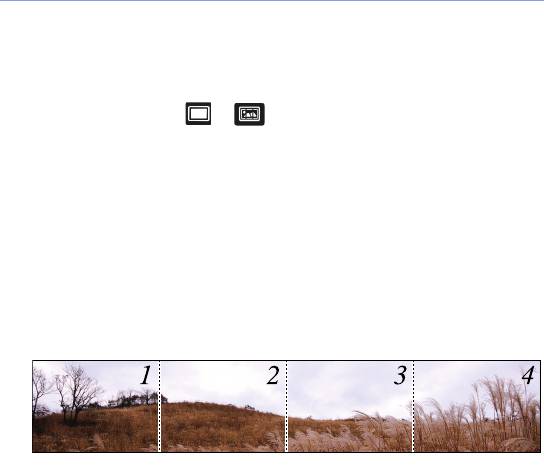
GT-B7300-RU.book Page 56 Tuesday, October 27, 2009 10:14 AM
Панорамная съемка
1
Нажмите клавишу камеры.
2
Поверните телефон против часовой стрелки, чтобы
получить альбомную ориентацию.
3
Коснитесь значка > .
4
Направьте объектив на объект съемки и нажмите клавишу
камеры, чтобы сделать первый снимок.
5
Медленно перемещайте телефон в любом направлении.
Телефон автоматически сделает следующий снимок.
6
Повторите шаг 5, чтобы сделать остальные снимки. Когда
все снимки для панорамной съемки будут сделаны,
телефон автоматически объединит их в панорамный
снимок.
56

GT-B7300-RU.book Page 57 Tuesday, October 27, 2009 10:14 AM
Медиаплеер
В телефоне предустановлены проигрыватели Медиаплеер и
Windows Media Player. Ниже дано описание использования
проигрывателя Медиаплеер. За дополнительными сведениями
о проигрывателе Windows Media Player обратитесь к
встроенной справочной системе.
Загрузка музыкальных файлов в телефон
Можно загрузить музыкальные файлы в телефон следующими
способами.
• Копирование файлов на карту памяти и установка карты в
телефон
X
с. 18
• Загрузка файлов из беспроводной сети
(обратитесь к встроенной справочной системе)
• Получение данных через Bluetooth
X
с. 117
®
• Синхронизация с приложением ActiveSync
X
с. 72
57
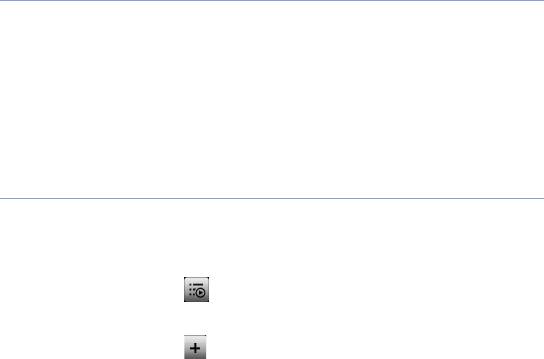
GT-B7300-RU.book Page 58 Tuesday, October 27, 2009 10:14 AM
Обновление библиотеки
1
Выберите пункт
Пуск
>
Медиаплеер
.
2
Выберите пункт
Поиск
, чтобы найти и добавить новые
файлы в библиотеку проигрывателя Медиаплеер.
3
По завершении обновления библиотеки нажмите кнопку
Готово
.
Воспроизведение музыки и видеоклипов
1
Выберите пункт
Пуск
>
Медиаплеер
.
2
Выберите пункт
Плеер
(при необходимости).
3
Коснитесь значка , чтобы открыть текущий список
воспроизведения.
4
Коснитесь значка .
5
Выберите файлы для воспроизведения и нажмите кнопку
Готово
.
6
Выберите файл.
58
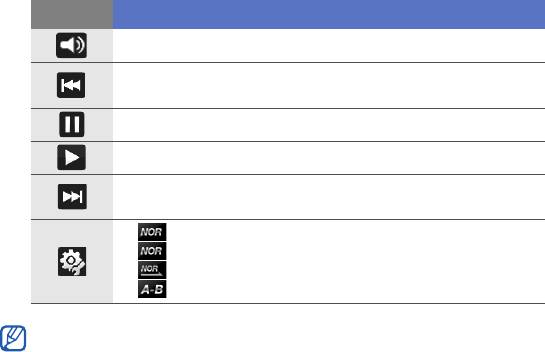
GT-B7300-RU.book Page 59 Tuesday, October 27, 2009 10:14 AM
7
Во время воспроизведения используйте следующие
средства управления.
Значок
Назначение
Регулирование громкости звука
Переход к предыдущему файлу; переход назад в
пределах файла (нажать и удерживать)
Приостановка воспроизведения
Возобновление воспроизведения
Переход к следующему файлу; переход вперед в
пределах файла (нажать и удерживать)
• Выбор системы объемного звука
• Изменение звукового эффекта
• Изменение режима повтора
• Выбор фрагмента для повтора
TM
• SRS CS Headphone
обеспечивает объемное звучание,
имитирующее технологию 5.1, при прослушивании
многоканального содержимого, например DVD-фильмов, через
стандартные наушники .
TM
•WOW HD
значительно повышает качество звука, обеспечивая
динамическое объемное звучание с глубокими насыщенными
басами и чистым воспроизведением высоких частот.
59
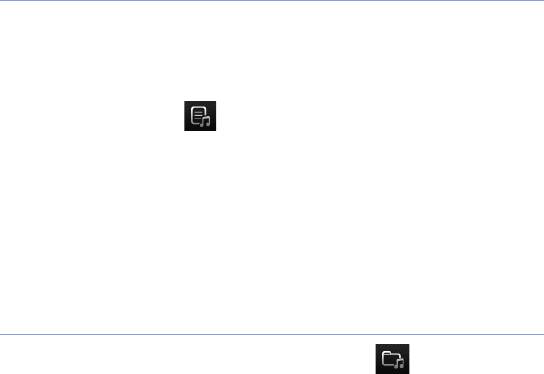
GT-B7300-RU.book Page 60 Tuesday, October 27, 2009 10:14 AM
Создание списка воспроизведения
1
Выберите пункт
Пуск
>
Медиаплеер
.
2
Выберите пункт
Библиотека
, чтобы просмотреть
библиотеку.
3
Коснитесь значка .
4
Выберите пункт
Меню
>
Новый список
.
5
Введите название нового списка воспроизведения.
6
Коснитесь поля фотографии и выберите фотографию для
списка воспроизведения (при необходимости).
7
Нажмите кнопку
Готово
.
Добавление файлов в список воспроизведения.
1
На экране библиотеки коснитесь значка .
2
Выберите пункт
Меню
>
Доб. в список
.
3
Выберите файлы, которые требуется добавить, и нажмите
кнопку
Готово
.
4
Выберите список воспроизведения.
60
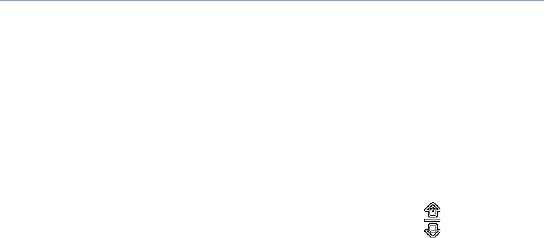
GT-B7300-RU.book Page 61 Tuesday, October 27, 2009 10:14 AM
Фото
В данном разделе описан способ просмотра фотографий и
слайд-шоу.
Просмотр фотографий
1
Выберите пункт
Пуск
>
Фото
.
2
Выберите папку или пункт
Все
, чтобы просмотреть все
эскизы.
3
Откройте фотографию касанием ее эскиза.
4
Во время просмотра фотографии
проведите пальцем
влево или вправо
для просмотра других фотографий.
• Для увеличения или уменьшения масштаба коснитесь
экрана и подождите. Когда появится значок
, проведите
пальцем вверх или вниз. Чтобы закрыть экран
масштабирования, дважды прикоснитесь к экрану.
61
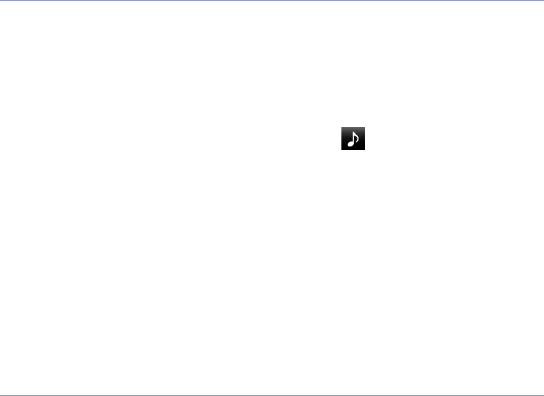
GT-B7300-RU.book Page 62 Tuesday, October 27, 2009 10:14 AM
Просмотр слайд-шоу
1
Выберите пункт
Пуск
>
Фото
.
2
Выберите папку или пункт
Все
, чтобы просмотреть все
эскизы.
3
Выберите пункт
Меню
>
Слайд-шоу
.
• Можно коснуться экрана и значка для выбора
музыкального сопровождения.
4
Чтобы завершить слайд-шоу, коснитесь экрана и значка
OK
.
Фоторамка
С помощью фоторамки можно просматривать слайд-шоу с
музыкальным сопровождением.
Просмотр слайд-шоу во время прослушивания
музыки
1
Выберите пункт
Пуск
>
Фоторамка
.
2
Поверните телефон против часовой стрелки, чтобы
получить альбомную ориентацию.
62
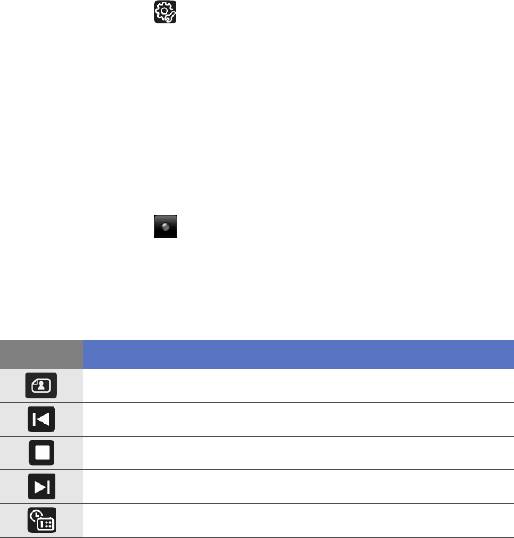
GT-B7300-RU.book Page 63 Tuesday, October 27, 2009 10:14 AM
3
Коснитесь значка .
4
Выберите папку с фотографиями, к которым требуется
применить переходный эффект и время.
5
Коснитесь поля звука.
6
Установите флажки рядом с нужными музыкальными
файлами.
7
Нажмите кнопку
Выбoр
.
8
Коснитесь значка рядом с пунктом
Фоновый звук
.
9
Нажмите кнопку
Готово
.
10
Во время воспроизведения используйте следующие
средства управления.
Значок
Назначение
Изменение внешнего вида дисплея
Переход к предыдущей фотографии
Завершение слайд-шоу
Переход к следующей фотографии
Изменение формата даты и времени
63
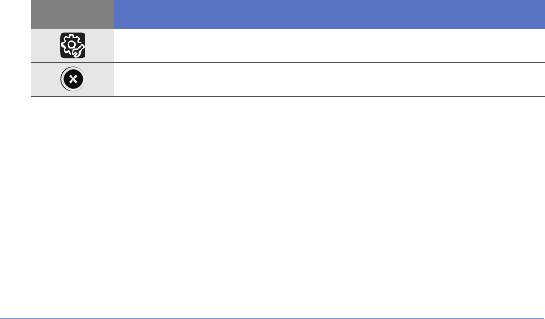
GT-B7300-RU.book Page 64 Tuesday, October 27, 2009 10:14 AM
Значок
Назначение
Изменение настроек слайд-шоу
Выход из режима цифровой рамки
• Чтобы изменить громкость музыкального сопровождения,
нажимайте клавишу регулировки громкости.
FM-радио
С помощью FM-радио можно прослушивать любимые
радиостанции.
Прослушивание FM-радио
1
Подключите наушники к многофункциональному разъему.
2
Выберите пункт
Пуск
>
FM-радио
.
3
Нажмите кнопку
ОК
для запуска автонастройки.
4
По завершении сканирования дважды нажмите кнопку
Готово
.
64
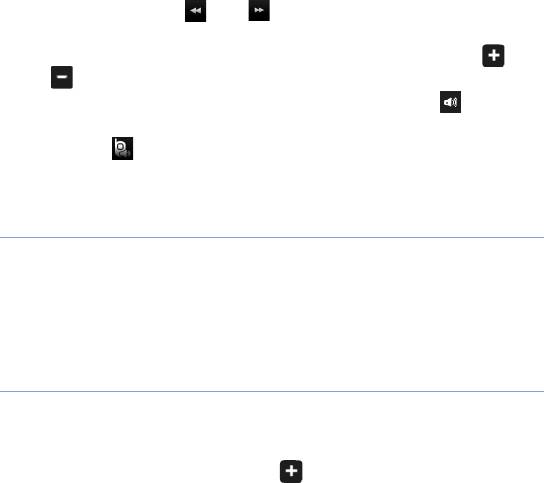
GT-B7300-RU.book Page 65 Tuesday, October 27, 2009 10:14 AM
5
Коснитесь значка или , чтобы просмотреть, какие
радиостанции доступны.
• Чтобы настроить радиостанцию, коснитесь значка или
.
• Для регулировки громкости коснитесь значка .
• Чтобы переключить воспроизведение звука, коснитесь
значка
.
Сохранение сведений о радиостанциях при
помощи автоматической настройки
1
На экране радио выберите пункт
Сканировать
.
2
Для подтверждения выберите пункт
Да
.
3
По завершении сканирования нажмите кнопку
Готово
.
Сохранение радиостанций вручную
1
На экране радио выберите радиостанцию, которую
требуется сохранить.
2
Коснитесь одного из значков внизу экрана.
65
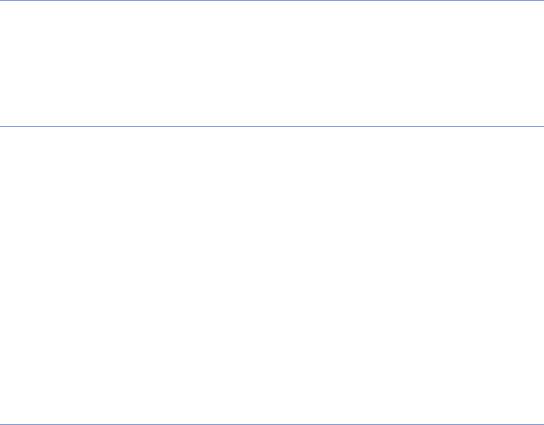
GT-B7300-RU.book Page 66 Tuesday, October 27, 2009 10:14 AM
Выбор станции
1
На экране радио коснитесь значка
FM 1
или
FM 2
.
2
Коснитесь нужной станции в нижней части экрана.
Запись с FM-радио
1
На экране радио выберите пункт
Меню
>
Запись
, чтобы
выполнить запись с текущей радиостанции.
2
По окончании выберите пункт
Стоп
. Записанный файл
сохраняется в папке
My Documents
>
FM-радио
.
Видеоредактор
С помощью приложения «Видеоредактор» можно
редактировать или создавать видеофильмы, монтируя
отснятые фото- или видеоматериалы.
Автоматическая обрезка видеозаписей
1
Выберите пункт
Пуск
>
Видеоредактор
.
2
Поверните телефон против часовой стрелки, чтобы
получить альбомную ориентацию.
66
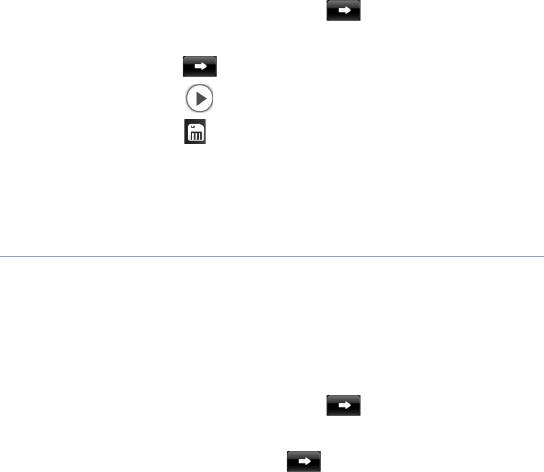
GT-B7300-RU.book Page 67 Tuesday, October 27, 2009 10:14 AM
3
Выберите пункт
Автообрезка
.
4
Введите стиль и коснитесь значка .
5
Установите флажок рядом с необходимой видеозаписью и
коснитесь значка
.
6
Коснитесь значка , чтобы просмотреть видеозапись.
7
Коснитесь значка , чтобы сохранить видеозапись.
8
Нажмите кнопку
ОК
.
Добавление ранее записанного звукового
сопровождения к видеоклипу
1
Выберите пункт
Пуск
>
Видеоредактор
.
2
Поверните телефон против часовой стрелки, чтобы
получить альбомную ориентацию.
3
Выберите пункт
Музыкальный фильм
.
4
Введите стиль и коснитесь значка .
5
Установите флажки возле изображений, которые требуется
добавить, и коснитесь значка
.
67
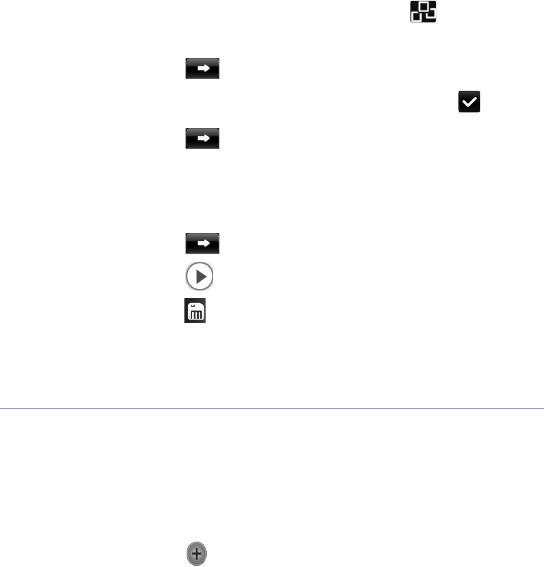
GT-B7300-RU.book Page 68 Tuesday, October 27, 2009 10:14 AM
6
Удалите изображения или коснитесь значка , чтобы
изменить их вид (при необходимости).
7
Коснитесь значка .
8
Выберите музыкальный файл и коснитесь значка .
9
Коснитесь значка .
10
Выберите пункт
Введите текст здесь
.
11
Введите подпись к видеозаписи и нажмите кнопку
Готово
.
12
Коснитесь значка .
13
Коснитесь значка , чтобы просмотреть видеозапись.
14
Коснитесь значка , чтобы сохранить видеозапись.
15
Нажмите кнопку
ОК
.
Создание раскадровки
1
Выберите пункт
Пуск
>
Видеоредактор
.
2
Поверните телефон против часовой стрелки, чтобы
получить альбомную ориентацию.
3
Выберите пункт
Раскадровка
.
4
Коснитесь значка .
68
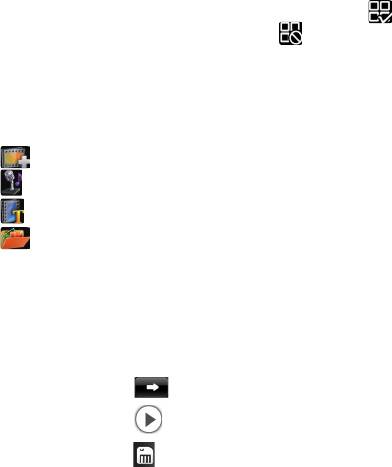
GT-B7300-RU.book Page 69 Tuesday, October 27, 2009 10:14 AM
5
Установите флажки возле изображений или видеозаписей,
которые требуется добавить, и нажмите кнопку
Готово
.
Чтобы выбрать все эскизы, коснитесь значка
(чтобы
отменить выбор, коснитесь значка ).
6
Выполните индивидуальную настройку раскадровки с
помощью следующих значков (более подробные сведения
об индивидуальной настройке раскадровки см. в
расширенном руководстве по использованию).
• : Добавление видеоклипов
• : Добавление аудиофайлов
• : Создание текстового слайда
• : Удаление видеоклипов
• Чтобы изменить отображаемую длительность,
дублировать видеозапись (запись звука), добавить
субтитры, изменить переходы или добавить эффекты,
коснитесь эскиза изображения и соответствующего
значка.
7
Коснитесь значка .
8
Коснитесь значка , чтобы просмотреть видеозапись.
9
Коснитесь значка , чтобы сохранить видеозапись.
10
Нажмите кнопку
ОК
.
69
GT-B7300-RU.book Page 70 Tuesday, October 27, 2009 10:14 AM
Игры
Телефон содержит такие игры, как Bubble Breaker и Solitaire.
Кроме того, телефон позволяет загружать Java-игры и играть в
них.
1
Выберите пункт
Пуск
>
Игры
.
2
Выберите игру.
Java
Телефон поддерживает приложения и игры, построенные на
платформе Java. Чтобы загрузить приложения на основе Java,
выполните следующие действия.
1
Выберите пункт
Пуск
>
Java
.
2
Выберите пункт
Загрузить
, чтобы открыть обозреватель
Opera и перейти на веб-узел Samsung Mobile.
3
Чтобы загрузить новые приложения на основе Java,
следуйте инструкциям на веб-узле.
70


